有線ダイナミック PVLAN の制約事項
-
有線ダイナミック PVLAN では、ハイアベイラビリティはサポートされません。
-
音声 VLAN 設定は、この機能と共存できません。
-
ローカル We b認証(LWA)および中央 Web 認証(CWA)は、この機能では使用できません。
-
ダイナミック PVLAN インターフェイス テンプレートを使用するすべての有線クライアントは、データクライアントとしてプログラムされます。
-
PVLAN テンプレートをサポートするのは、既存のアクセスまたは PVLAN ホストスイッチポートモードのインターフェイスのみです。
-
ダイナミックテンプレートのサポートには、Identity Based Networking Services 2.0(IBNS 2.0)を使用する必要があります。

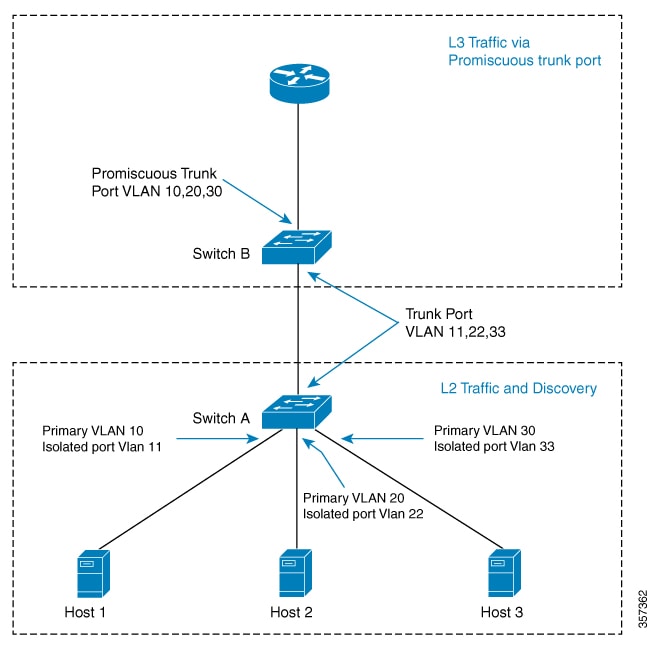
 フィードバック
フィードバック